Avaliar este artigo :
Este artigo foi útil para si ?
Sim
Não
Vous avez noté 0 étoile(s)
Sommaire
Procédure
Bem-vindo à nossa documentação sobre a personalização do tema do aplicativo Web Nextcloud. A personalização do Nextcloud permite-lhe refletir a identidade visual da sua empresa ou organização, ao mesmo tempo que proporciona uma experiência de utilizador consistente e envolvente. Nesta documentação, mostraremos como modificar o logotipo, as cores e o papel de parede do Nextcloud usando as opções de personalização disponíveis. Como gestor de utilizadores, tem o poder de personalizar o aspeto do Nextcloud para os seus utilizadores. Siga nossas instruções passo a passo para adicionar seu toque pessoal ao Nextcloud e criar um ambiente que combine com seu estilo e marca.
Para seguir esta documentação, você precisa de:
Passo 1: Inicie sessão na aplicação Web Nextcloud como gestor e aceda às opções de personalização:
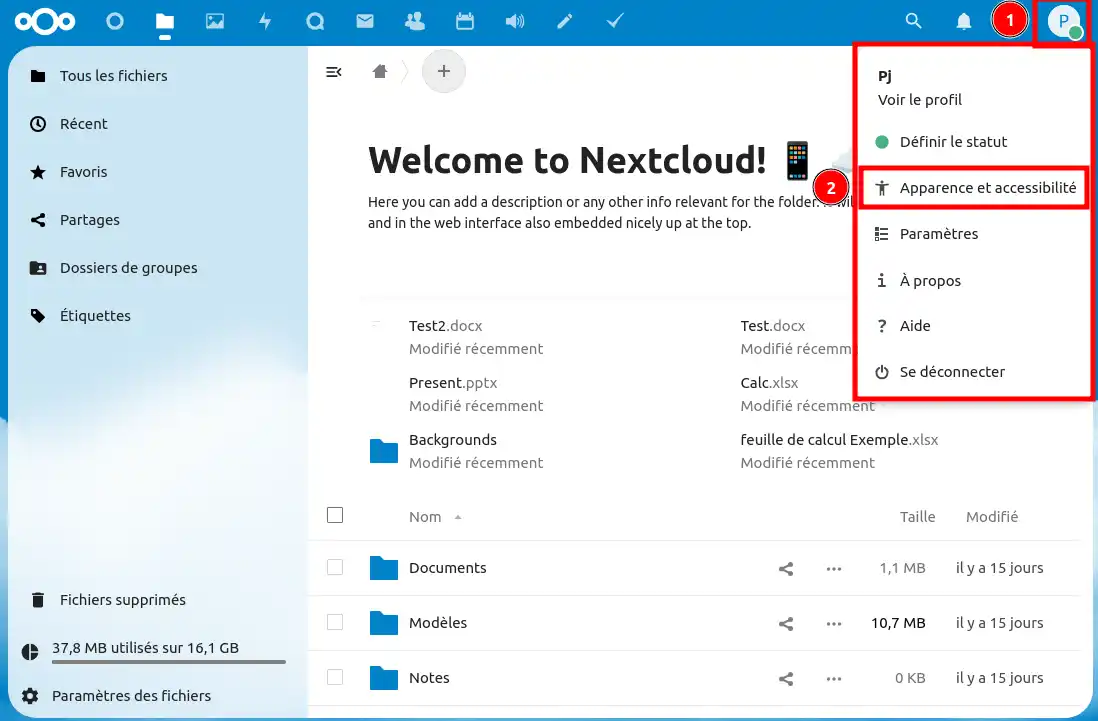
Etapa 2: Procure as opções de personalização na secção "Administração" em "Personalizar o aspeto".
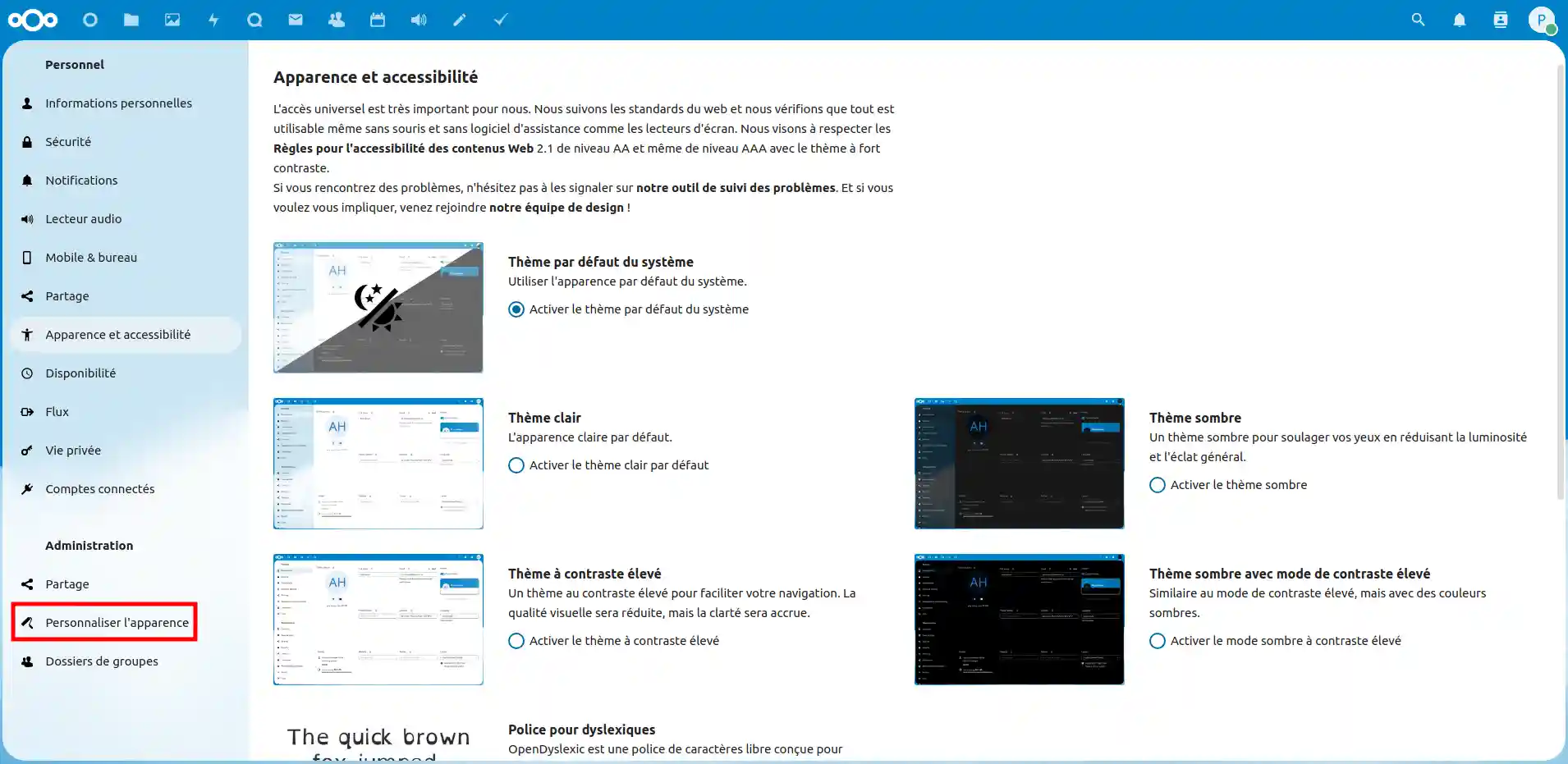
Adicione o seu próprio logótipo ao Nextcloud para apresentar a sua marca na aplicação. Pode carregar uma imagem de logótipo no formato recomendado e configurá-la para ser apresentada de forma adequada.
Etapa1: Vá para o menu de personalização.
Etapa2: Clique na opção de modificação do logótipo e escolha a imagem que pretende utilizar como logótipo.
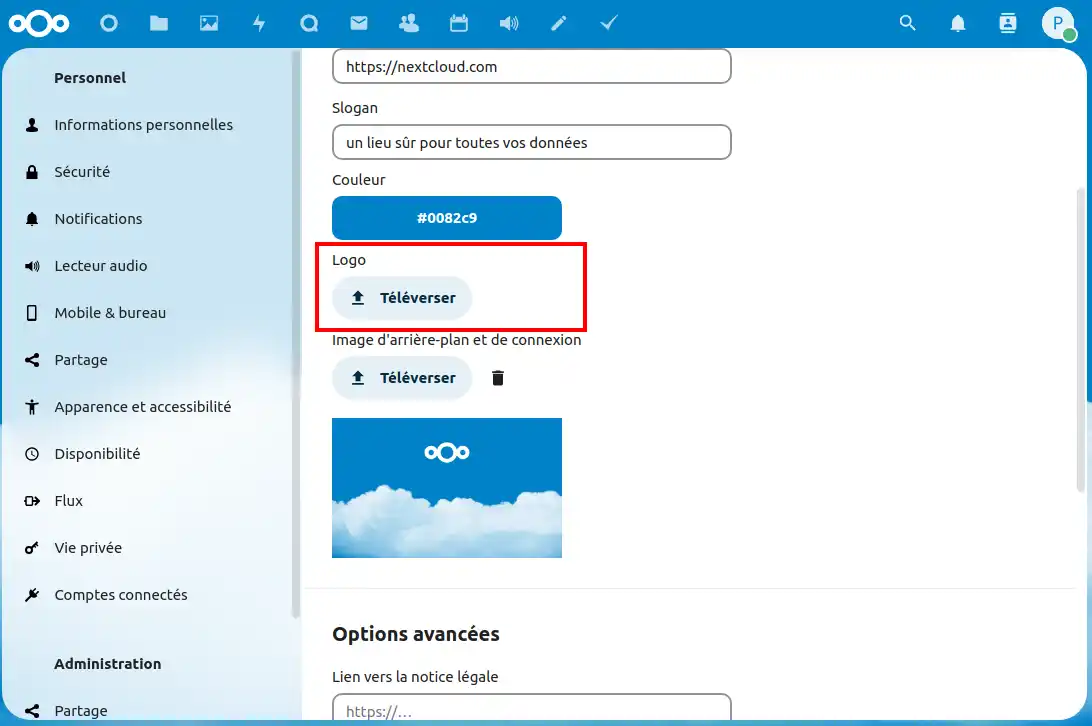
Personalize o fundo do Nextcloud, seleccionando uma cor sólida ou uma imagem personalizada que reflicta as cores da sua empresa. Adapte o ambiente visual ao seu estilo e crie uma experiência de utilizador memorável.
[Certifique-se de que a imagem ou cor de fundo escolhida não compromete a legibilidade do texto e dos ícones no Nextcloud[/tips].
Passo1: Aceder ao menu de personalização.
Passo2: Clique no botão "Cor" e seleccione a cor que mais lhe convém.
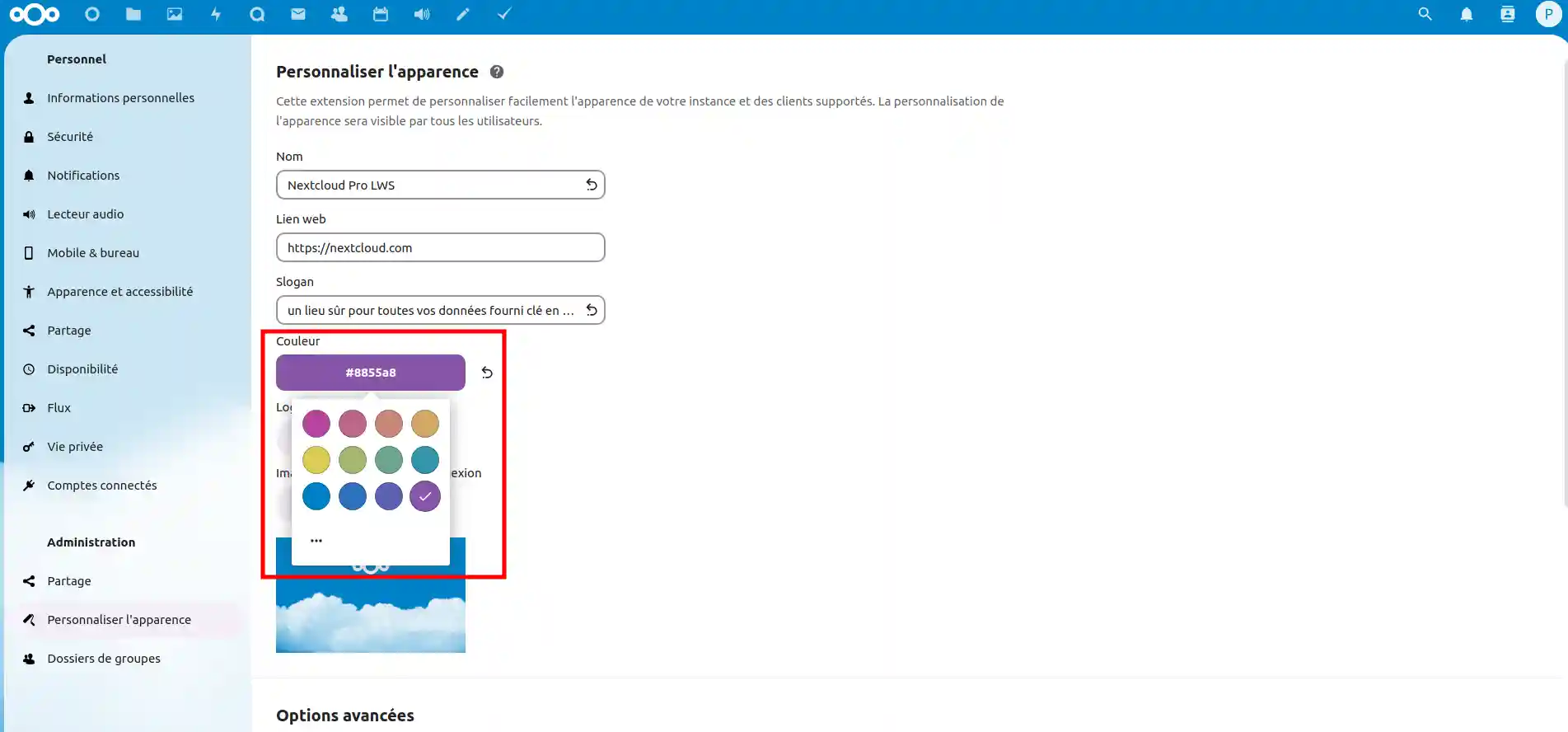
Passo3: Se apenas os botões tiverem mudado de cor, clique no ícone do caixote do lixo por baixo de "Imagem de fundo e de ligação", à direita de "Carregar", que agora é roxo.
![]()
Passo 4: O seu sítio está agora com a cor que pretende.
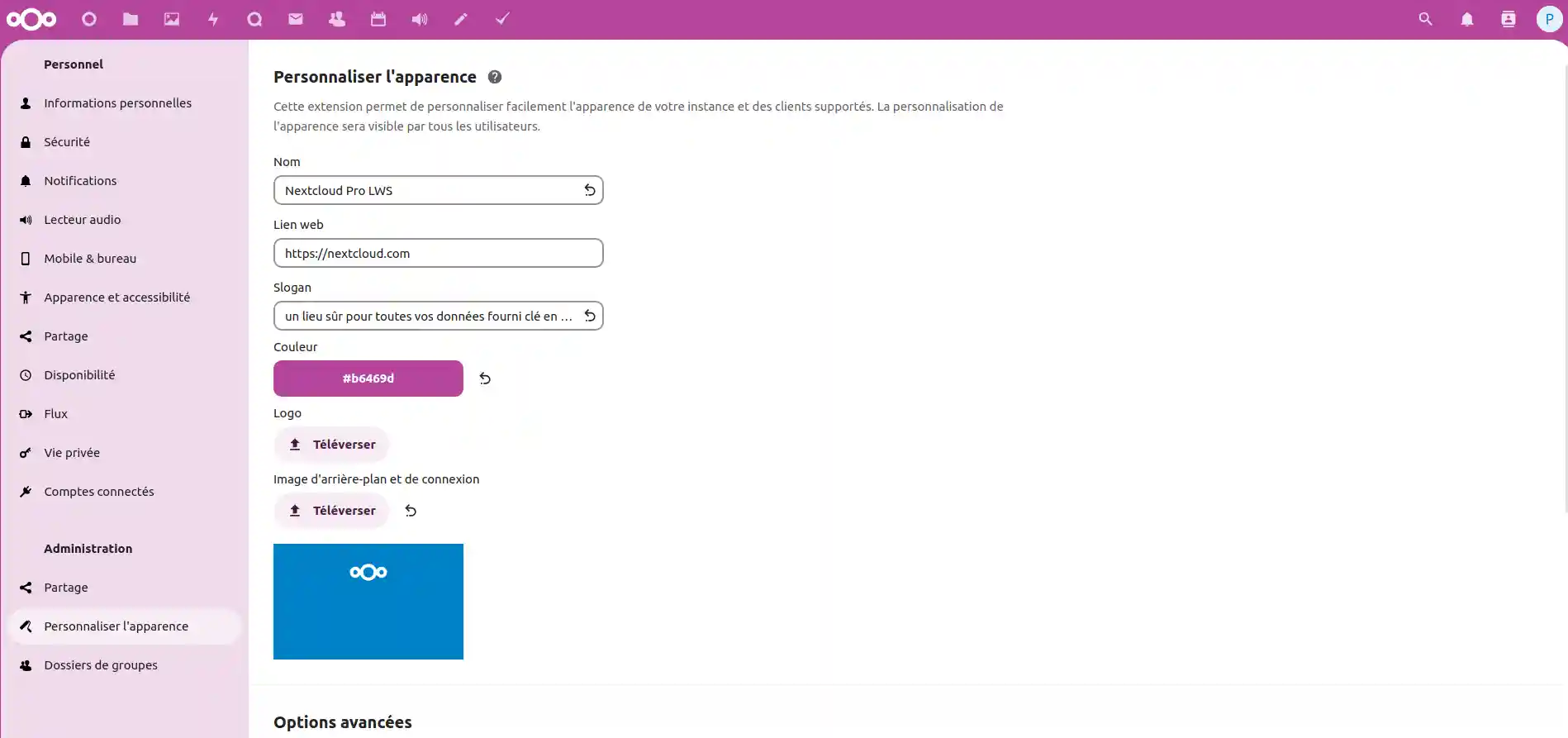
Personalize o fundo do Nextcloud seleccionando uma imagem personalizada. Crie um ambiente visual que reflicta a sua empresa e melhore a experiência do utilizador.
[Certifique-se de que a imagem ou cor de fundo que escolher não compromete a legibilidade do texto e dos ícones no Nextcloud[/tips].
Passo 1: Seleccione a opção personalizar fundo e escolha entre uma imagem personalizada. Carregue a sua imagem ou escolha uma cor que corresponda à sua marca.
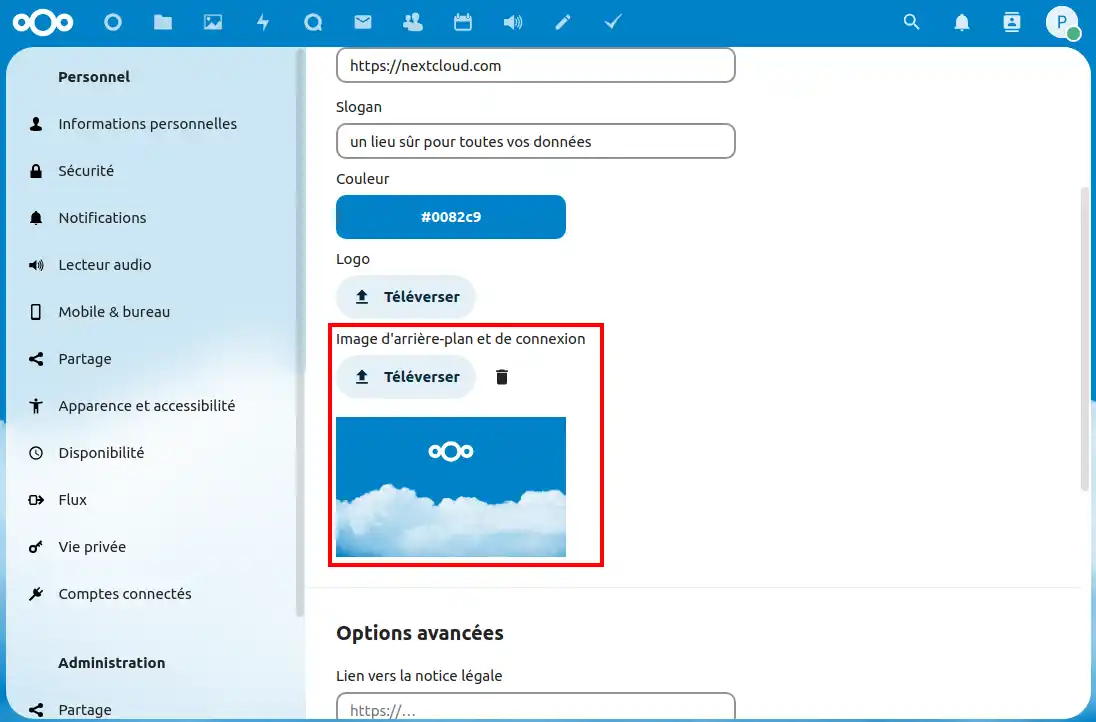
Se necessário, pode repor as definições de aspeto para voltar à configuração original.
Em caso de erro, pode repor o logótipo e o fundo anteriores utilizando as opções de reposição.
Etapa1: Aceder ao menu de personalização.
Etapa2: Localize a opção redefinir configurações de aparência e clique nas setas dos itens a serem redefinidos.
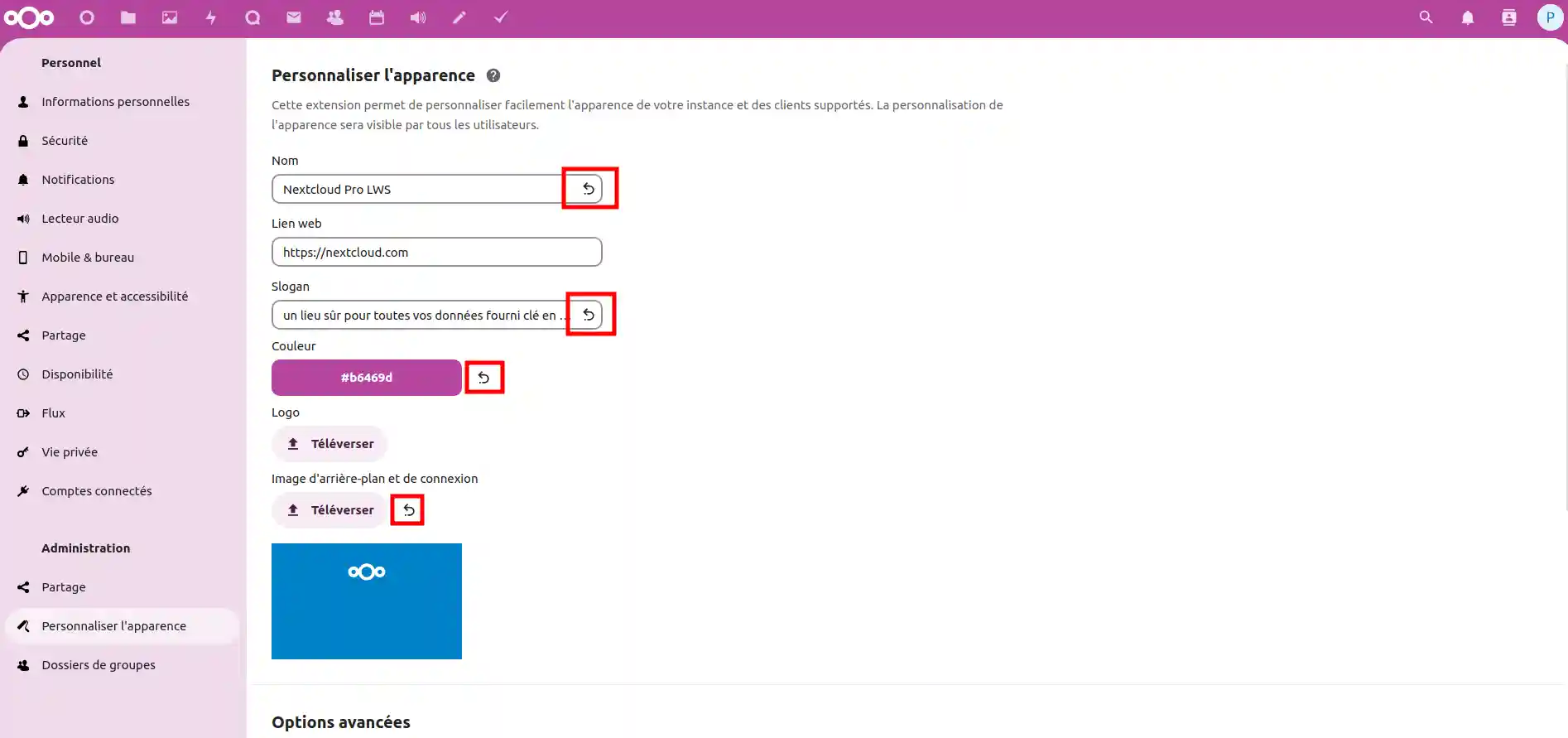
Após a redefinição, o logotipo original do Nextcloud e o plano de fundo padrão serão restaurados. Se tiver carregado um logótipo personalizado ou escolhido um fundo diferente, estes serão substituídos pelos elementos originais. Se pretender efetuar mais alterações de personalização, pode repetir os passos do processo de personalização descrito acima.
Parabéns! Agora tem a possibilidade de personalizar o aspeto da aplicação Web Nextcloud de acordo com as suas preferências. Como utilizador gestor, pode dar o seu toque pessoal, modificando o logótipo e o fundo para refletir a identidade visual da sua empresa ou organização. A personalização do Nextcloud oferece uma experiência de utilizador mais cativante e reforça a consistência da marca. Pode criar um ambiente amigável e envolvente para os seus utilizadores enquanto utiliza as poderosas funcionalidades do Nextcloud. Se ainda não tiver um plano de armazenamento online ou pretender atualizar para um plano de armazenamento na nuvem com funcionalidades avançadas, consulte esta documentação para efetuar a sua encomenda e encontre informações sobre os planos Nextcloud e Nextcloud Pro aqui.
Avaliar este artigo :
Este artigo foi útil para si ?
Sim
Não
9mn leitura
Como designar um utilizador como gestor do Nextcloud Pro
11mn leitura
OnlyOffice na Nextcloud: O editor integrado para aumentar a produtividade
11mn leitura
Comunicação com o Talk: Interface de discussão no Nextcloud Pro
9mn leitura
Simplifique a gestão do seu correio eletrónico com o Webmail na Nextcloud